Hướng dẫn chi tiết cách tìm lại khóa Bitlocker khi ổ cứng bị mã hóa
– Ổ cứng sẽ bị khóa khi máy tính của bạn có win bản quyền, thường thì Win bản quyền sẽ được tích hợp đi kèm theo máy tính hoặc laptop của bạn khi mua máy. Nhưng bạn sẽ nhận ra sai lầm khi máy tính của bạn được cài win lại mà không để ý xem ổ cứng có đang bị mặc định mã hóa hay không.
– Bạn nên kiểm tra xem ổ cứng của bạn có bị mã hóa bởi Bitlocker trước khi cài Win không. Nếu bị mã hóa thì bạn nên giải mã chúng trước khi cài Win.
– Để máy tính có thể lưu key tự động lên tài khoản Microsoft thì bạn hãy nên đăng nhập vào tài khoản Microsoft thông qua tài khoản Microsoft Store trên máy tính của bạn thông qua công cụ tìm kiếm ở góc dưới cùng bên trái thông qua cụm từ khóa tìm kiếm là: Microsoft Store, giao diện đăng nhập sẽ hiện ra. Bạn hãy dùng tài khoản Gmail để đăng nhập, nếu nó bắt bạn đăng ký tài khoản Microsoft thì hãy dùng tài khoản Gmail để đăng ký. Khi bạn đã đăng nhập được rồi thì tự động khóa Bitlocker sẽ được đẩy lên tài khoản Microsoft.

Để kiểm tra xem ổ nào đang bị mã hóa thì bạn hãy để ý xem ổ nào đang có dòng Bitlocker Encryted, ở đây của mình ổ cứng (J) đang bị mã hóa bởi Bitlocker. Để vào được bước đó bạn hãy: chuột phải vào This PC / manage / Disk Management Nếu phát hiện ổ cứng đang bị mã hóa thì hãy theo đường link sau để tiến hành loại bỏ khóa Bitlocker

Còn nếu khó quá thì bạn hãy kích đúp chuột trái vào This PC rồi xem ổ cứng nào đang hiện ổ khóa. Nếu Win của bạn đang bị lỗi rồi thì hãy dùng công cụ mini Win được tích hợp thông qua USB hoặc Ổ cứng di động để vào kiểm tra xem ổ cứng có đang bị khóa không. Nếu ổ cứng đang bị khóa thì nên dùng USB cài Win để tiến hành sửa lỗi Win chứ đừng tiến hành cài Win hoặc Ghost Win. Nếu không sửa lỗi được Win thì hãy thông báo cho khách hàng để khách hàng có thể lường trước được sự nghiêm trọng của vấn đề. Tất nhiên là sẽ đến các bước dưới để xem có thể phục hồi được dữ liệu bị mã hóa bởi Bitlocker hay không.

Khi kích đúp vào ổ khóa, một hộp thoại sẽ hiện lên yêu cầu nhập mật khẩu đăng nhập để tru cập vào bên trong ổ cứng đang bị khóa. Đó cũng là lúc dữ liệu của bạn có nguy cơ không thể lấy lại được.

Dưới đây là tuần tự từng bước giúp bạn có thể có cơ may lấy lại được dữ liệu. Bạn hãy làm theo tuần tự các bước dưới đây nhé!
Bạn vào trang https://www.google.com/
Bạn gõ từ khóa: BitLocker recovery key trong ô tìm kiếm của Google hoặc bạn có thể Click theo đường dẫn sau: https://account.microsoft.com/devices/recoverykey
Giao diện đăng nhập tài khoản Microsoft sẽ hiện lên:

Bạn hãy dùng tài khoản gmail của người dùng máy tính hoặc laptop này để đăng nhập tài khoản Microsoft, ở đây mình sẽ dùng tài khoản Gmail của mình.

Tài khoản Microsoft đòi tài khoản Gmail xác thực, khi đó bạn hãy chọn vào tài khoản Gmail của bạn. Microsoft sẽ gửi về Gmail mã code gồm 7 số, bạn hãy vào Gmail để xem 7 số đói rồi nhập vào giao diện đăng nhập tài khoản Microsoft

Vào tài khoản Microsoft để đăng nhập bằng mã Security code gồm 7 số

Sau khi đăng nhập thành công bạn sẽ có thể tìm thấy Khóa khôi phục BitLocker.

Bạn hãy vào máy tính rồi kích đúp vào ổ đĩa bị khóa

Nếu ổ cứng là do bạn đặt mật khẩu thì hãy điền mật khẩu vào

Còn nếu bạn quên mật khẩu hoặc mã Bitlocker không phải là do bạn đặt thì hãy click vào mục More options

Tiếp theo bạn hãy click vào mục Enter recovery key

Bạn hãy để ý đến mục key ID xem có khớp với dòng Key ID trên tài khoản Microsoft không, nếu khớp thì bạn hãy copy dòng

Nếu khớp ID khóa thì bạn hãy bôi đen để copy dòng khóa khôi phục tương ứng để điền vào dòng Enter the 48-digit recovery key to unlock this drive trên ổ cứng bị khóa.
Nếu bạn không thấy dòng ID khóa, hoặc dòng ID khóa không khớp với ID khóa trên ổ cứng máy tính của bạn thì xin chia buồn với dữ liệu của bạn. Bạn hãy format ổ cứng của bạn để có thể sử dụng tiếp ổ cứng đó. Vì ổ cứng đó được mã hóa bởi Bitlocker 48 ký tự nên không có cách nào để giải mã nó.
Trong trường hợp bạn đã tìm được khóa khôi phục rồi đồng nghĩa với việc bạn đã mở được khóa ổ cứng thì bạn nên tắt mã hóa Bitlocker đi để tránh hậu họa về sau.
Trên đây là các bước chia sẻ giúp các bạn có thể có cơ hội lấy lại dữ liệu cho chính mình hoặc cho khách hàng. Chúc các bạn thành công. Nếu thành công, vui lòng để lại bình luận ở dưới để tác giả được cảm thấy vui cùng bạn.

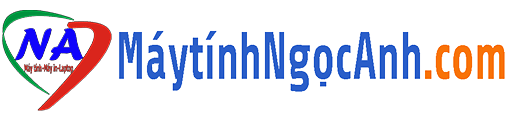
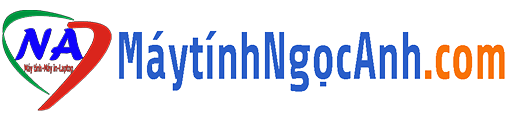
Pingback: Cách tắt Bitlocker khi phát hiện ổ cứng đang bị mã hóa – Máy Tính Ngọc Anh